2 Mogućnosti za prijenos fotografija s iPhonea na računalo putem WiFi veze

Često prenosite fotografije s iPhone uređaja naRačunalo? Pa, ako to učinite onda morate znati kako dosadno i staro je to da spojite USB kabel i prenesete fotografije. Ali sada ne morate brinuti. Možete prenijeti fotografije s iPhone-a na računalo pomoću WiFi-a. To je jednostavan i jednostavan način koji ne zahtijeva dugu proceduru ili dugo vrijeme. Evo, ja ću vam pokazati 2 opcije i jedan dodatni savjet za prijenos fotografija s iPhonea na PC putem WiFi. Samo slijedite korake kao što je prikazano u članku i upoznat ćete proces pomicanja fotografije s iPhone uređaja na PC bežično.
Opcija 1: Sinkronizirajte iPhone s iTunes Over WiFi
Sinkroniziranje iPhone uređaja s iTunes olakšavadijelite sve bežično. Spojite iPhone s iTunes jednom i uživajte u ostatku vremena kada ste spojeni na isti WiFi. U nastavku je prikazan postupak sinkronizacije iPhone uređaja s iTunes putem WiFi veze.
Bilješka: Provjerite imate li na računalu instaliranu najnoviju verziju programa iTunes.
- Pokrenite iTunes.
- Spojite iPhone na računalo pomoću USB kabela.
- Pronađite iPhone i kliknite na njega.
- 1. Da biste vidjeli svoj iPhone, kliknite ikonu telefona u gornjem lijevom kutu zaslona iTunes.
- 2. Ako imate više od jednog uređaja povezanog s računalom, kliknite na ikonu uređaja i odaberite svoj iPhone s popisa.
- Kliknite na karticu Sažetak (tu opciju možete pronaći na lijevoj strani zaslona, odmah ispod iPhone uređaja).
- Sada odaberite "Sinkronizirajte s ovim iPhoneom preko WiFi-a”.
- Kliknite na primijeniti dugme.


Kada PC i iPhone su na istom WiFi onda tvojiPhone će se pojaviti u aplikaciji iTunes. Zanimljivo je da se iPhone automatski sinkronizira s iTunes automatski kad god se puni i iTunes je otvoren na računalu. Na taj način možete prenijeti fotografije s iPhone uređaja na računalo putem WiFi veze.
Opcija 2: Bežično prenesite fotografije s iPhone uređaja na računalo pomoću usluge iCloud
Možemo povezati iPhone i računalo bežičnoiCloud za prijenos fotografija. To će učiniti naš posao lakšim za prijenos fotografija automatski kad god je spojen na isti WiFi, ali postoje određena ograničenja. U nastavku je prikazan postupak prijenosa fotografija s iPhone uređaja na računalo putem WiFi veze s iCloudom.
- Ići postavljanje vašeg iPhone uređaja >> Dodirnite iCloud (Za iOS 10 i starije iOS uređaje) Ili Idi na postavke >> Vaše ime >> iCloud (Za iOS 11)
- Vidjet ćete mnoge opcije, odaberite fotografije >> Uključi NA Moj foto stream
- Na taj način možete omogućiti Moj foto stream na iPhone uređaju i ispod je prikazano kako omogućiti My Photo Stream na računalu
- Otvorena iCloud s računala >> Kliknite Opcije pored Fotografije
- Označite okvir pored opcije Moj foto stream >> Kliknite Gotovo dugme


Bilješka: Provjerite jeste li preuzeli iCloud za Windows.
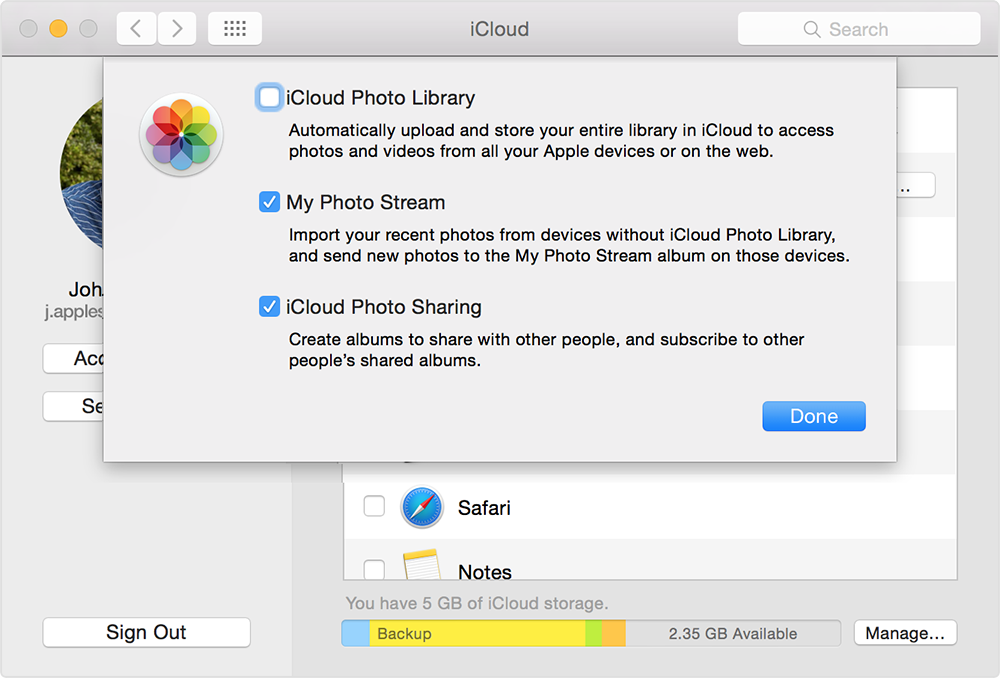
Kao što smo omogućili Moj foto stream na PC-u i iPhoneu, kad god je iPhonespojene na WiFi, fotografije će se automatski sinkronizirati. No, tužan dio o tome je, fotografija će ostati u Photo Stream za 30 dana i do 1000 slika samo. Postoji ograničenje zbog kojeg ne možemo prenijeti veliki broj fotografija.
Extra Savjet: Prijenos fotografija bez WiFi? Pokušajte TenorshareiCareFone
Tenorsharei CareFone je dio divnogsoftver koji vam omogućuje jednostavno prebacivanje fotografija s iPhone uređaja na računalo. To nema ograničenja poput ograničenja za slanje slika ili pohranjivanje fotografija za određene dane koje smo pronašli u prijenosu fotografija s iPhone uređaja na računalo bežičnim putem s iCloudom. Može i sigurnosno kopirati i vratiti iPhone bez korištenja iTunes-a ili iClouda.On pruža brzu sinkronizaciju u svim vrstama iOS uređaja.
Postupak za prijenos fotografija s iPhone uređaja na računalo pomoću značajke TenorshareiCareFone:
- Prvo preuzmite i instalirajte iCareFone na svoje računalo.
- Zatim spojite iPhone s iCareFone pomoću USB kabela.
- Otvorite iCareFone softver >> vidjet ćete zaslon sa svojim iPhone detaljima i 6 značajki.
- Sada kliknite Upravitelj datoteka (Možete vidjeti prvu kategoriju značajki slijeva gore).
- izabrati fotografije opcija >> Moći ćete vidjeti fotografije vašeg iPhone uređaja.
- Odaberite sve fotografije ili željenu fotografiju i kliknite na Izvoz opcija (Vidjet ćete ovu opciju na gornjoj lijevoj traci izbornika).
- Nakon što kliknete na Uvezi fotografije će se pohraniti na vašem računalu.
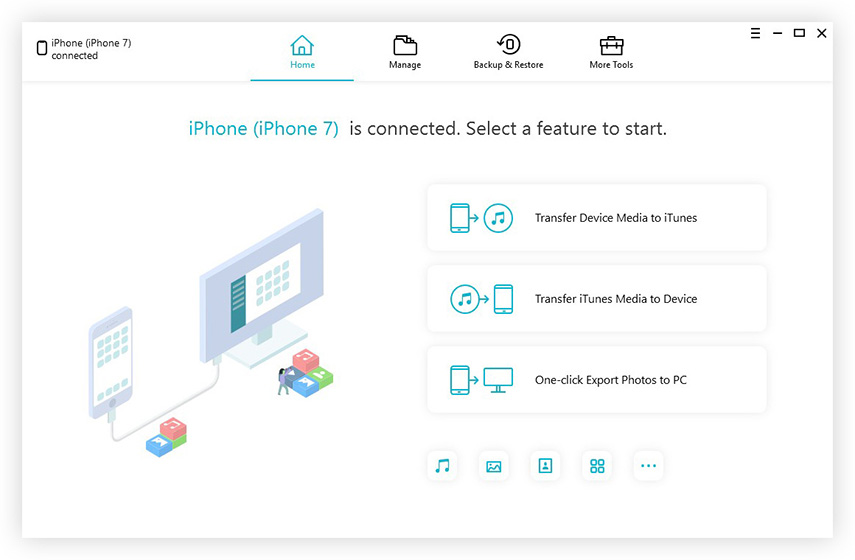


Dakle, ovo su 2 opcije za prijenos fotografijaod iPhone X / 8/8 Plus / 7/7 Plus / 6 / 6s i ranijih uređaja do računala putem WiFi veze uz dodatak dodatnog vrha. Ako želite prenijeti fotografije bez ikakvih problema, bolje birajte iCareFone. To će učiniti vaš posao lakšim bez dodatnog opterećenja kao što nema WiFi ili bilo kakvog ograničenja tijekom ili nakon prijenosa fotografija. Javite nam što mislite o ovim opcijama u odjeljku komentara u nastavku.









